Kiano SlimNote 14.1 User Manual [de]

INSTRUKCJA OBSŁUGI
QUICK START GUIDE
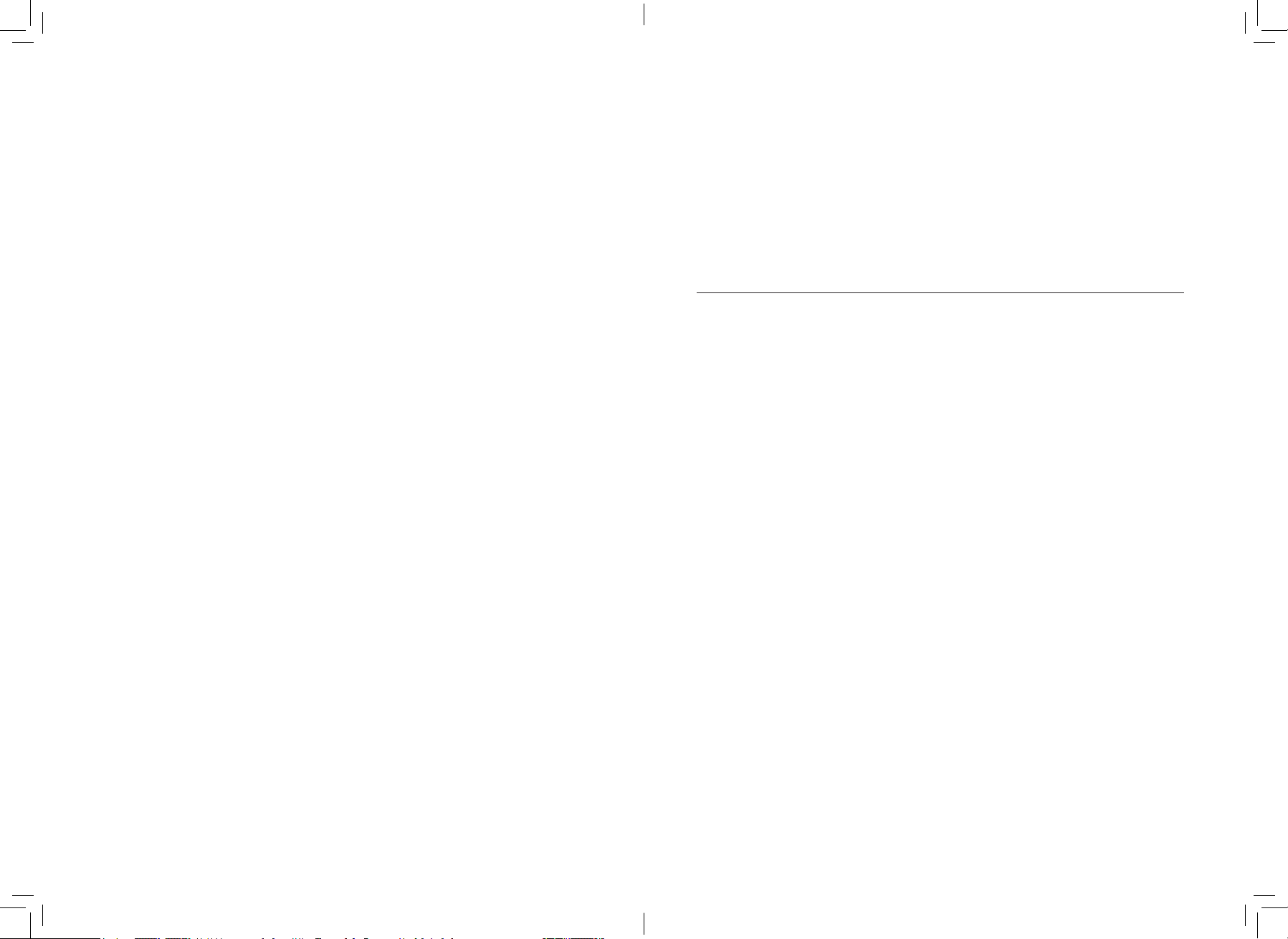
SPIS TREŚCI
TABLE OF CONTENTS
Instrukcja obsługi ................................................................................... 5
User manual ............................................................................................ 21
Használati utasítás ...............................................................................37
Инструкция по обслуживанию ...................................................53
Návod k použití .....................................................................................69
Návod na použitie ................................................................................83
3
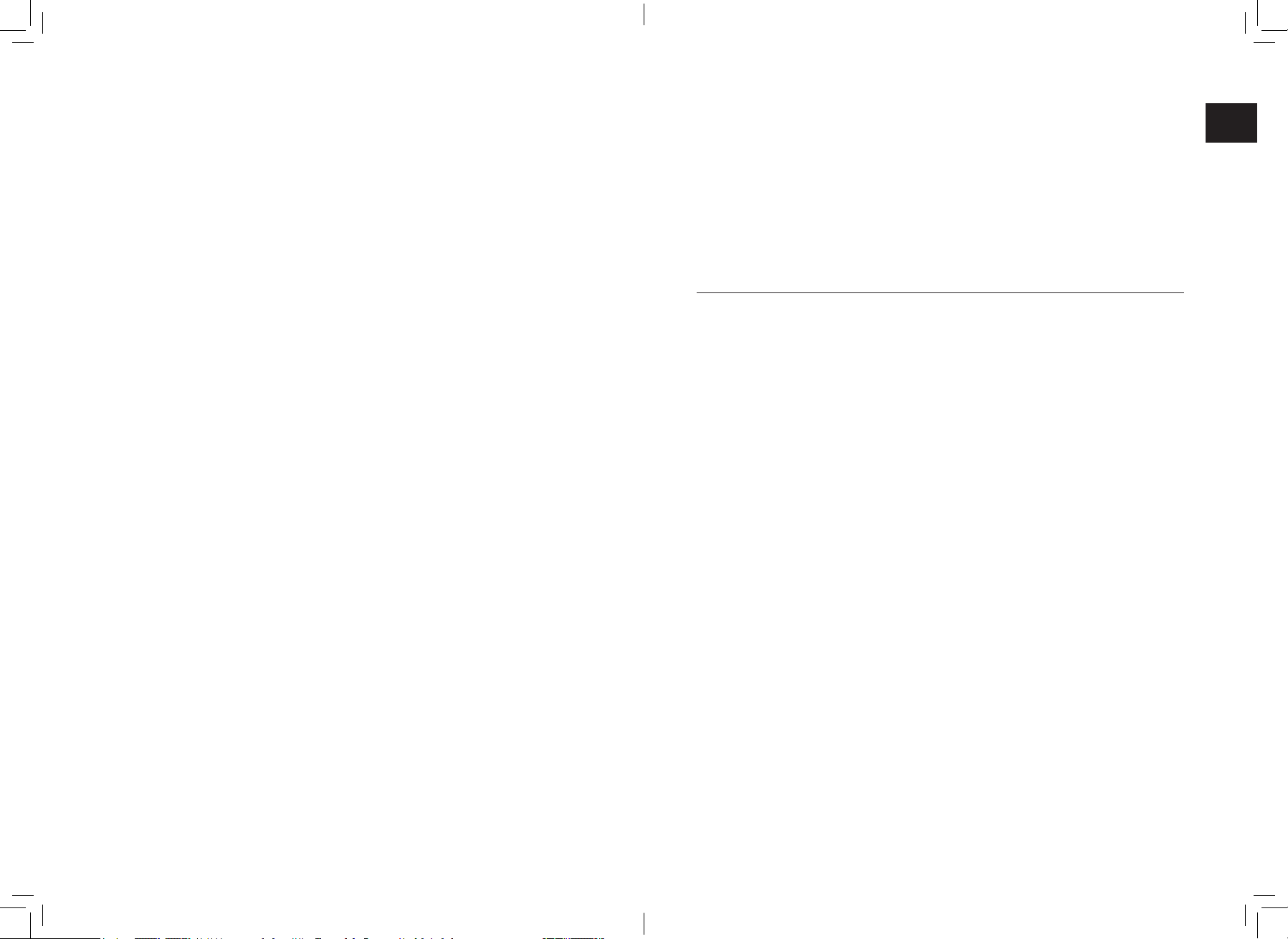
PL
INSTRUKCJA OBSŁUGI
Warunki bezpiecznego użytkowania .............................................6
Wygląd urządzenia i podstawowe funkcje..................................8
Wstęp do pulpitu .................................................................................. 10
Ekran startowy Windows 10 .............................................................. 10
Wstęp do interfejsu aplikacji .............................................................11
Menu START ........................................................................................... 14
Interfejs otwartych programów ....................................................... 17
Podstawowe operacje ......................................................................... 18
Uśpienie, wyłączanie, ponowne uruchamianie komputera ....... 18
5
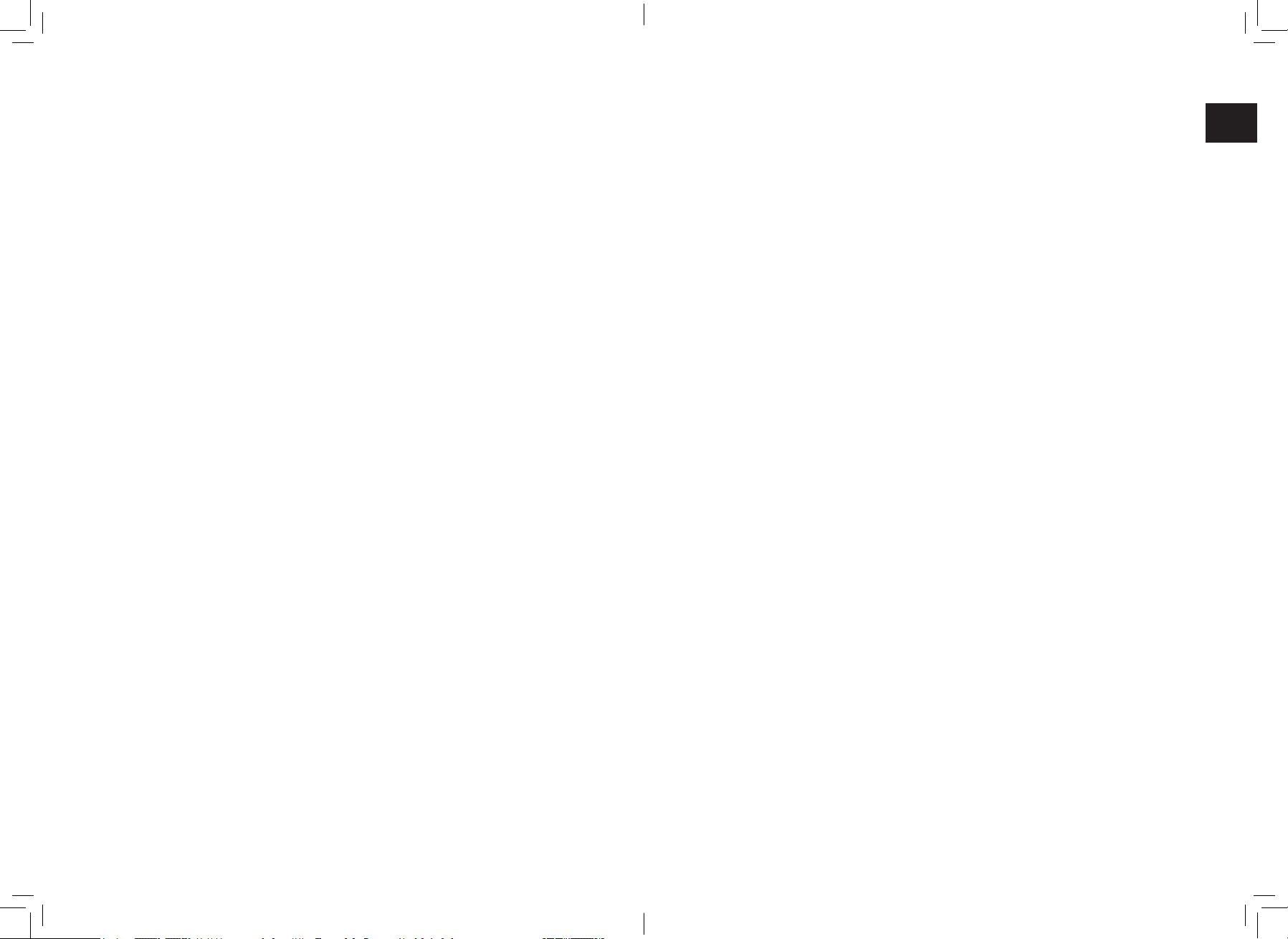
PL
WARUNKI BEZPIECZNEGO UŻYTKOWANIA
• Nie używaj urządzenia przez dłuższy czas w zbyt niskiej, lub zbyt
wysokiej (<35°C) temperaturze, w miejscach dużej wilgotności
lub przy dużym natężeniu pyłów. Nie wystawiaj urządzenia na
światło słoneczne.
• Nie należy narażać urządzenia na działanie
silnych pól magnetycznych.
• W przypadku kontaktu z cieczą, urządzenie
należy natychmiast wyłączyć nie używać aż do
całkowitego wyschnięcia.
• Nie czyść urządzenia za pomocą chemicznych
detergentów i innych płynów. Jeśli czyszczenie
jest konieczne, rób to za pomocą miękkiej suchej
ściereczki lub ręcznika papierowego.
• Urządzenie obsługuje większość zewnętrznych modemów 3G,
mimo wszystko zaleca się sprawdzić, czy dana karta sieciowa
będzie działać na naszym urządzeniu.
• Instrukcja Obsługi oraz wszelkie niezbędne oprogramowanie
i aktualizacje są dostępne do ściągnięcia na naszej
stronie internetowej: www.kiano.pl. Prosimy nie pobierać
oprogramowania i aktualizacji z innych źródeł, gdyż
może się to wiązać z utratą gwarancji.
• Wymiana baterii na niewłaściwą może spowodować awarię
lub wybuch. Upewnij się, że używasz oryginalnej baterii.
• Nie bierzemy odpowiedzialności za uszkodzenia
wynikające ze złego użytkowania produktu.
• Przed oddaniem urządzenia do serwisu, zaleca się
zrobienie kopii zapasowej plików, aby zapobiec
ich stracie
• Prosimy nie otwierać obudowy komputera,
gdyż wiąże się to z utratą gwarancji
6 7
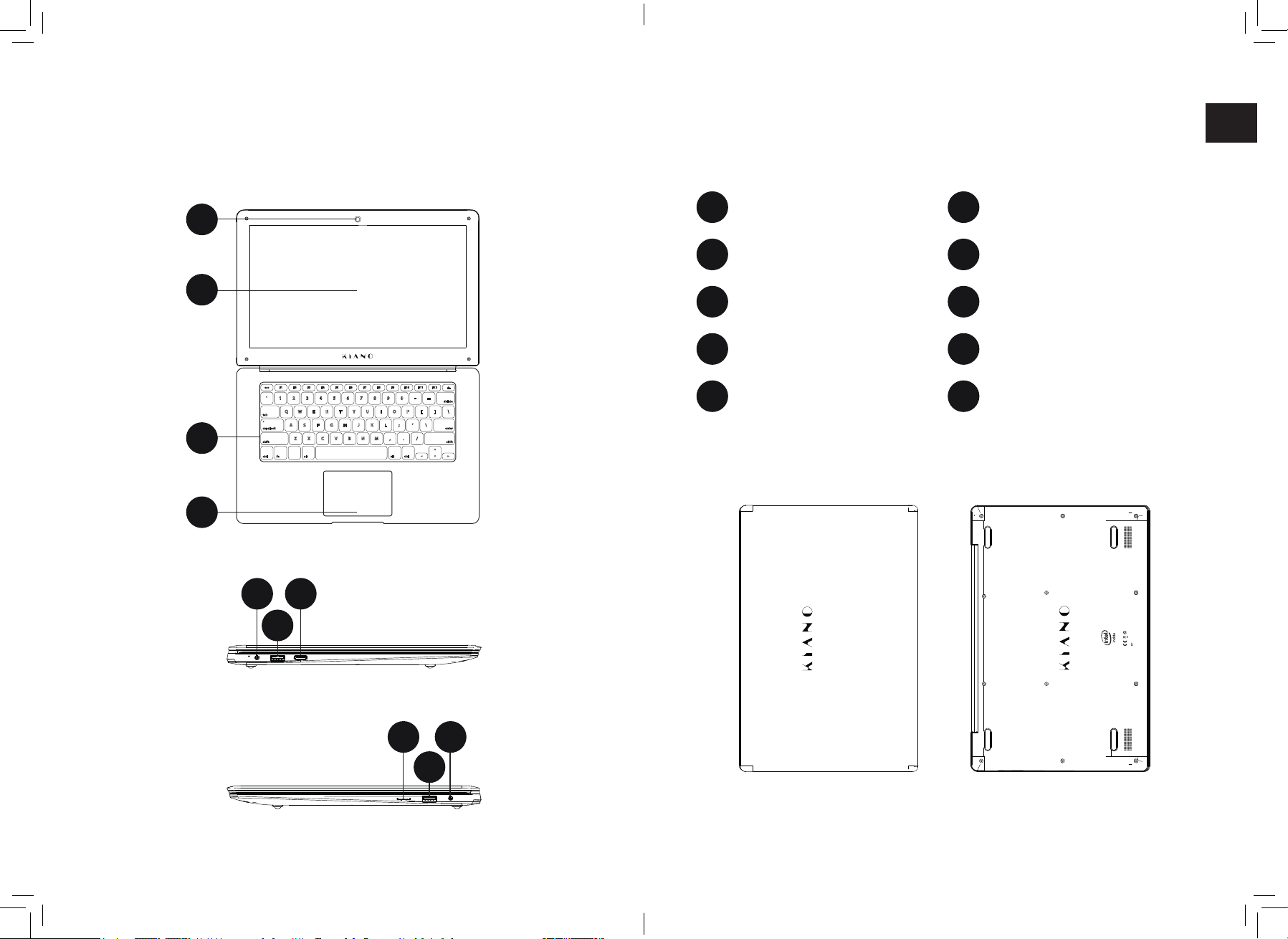
PL
WYGLĄD URZĄDZENIA
I PODSTAWOWE FUNKCJE
1
2
3
4
• Kamera przednia
1 6
• Wyświetlacz
2 7
• Klawiatura
3 8
• Panel dotykowy
4 9
• Gniazdo kabla
5 10
sieciowego
• Gniazdo USB
• Gniazdo mini HDMI
• Slot karty micro SD
• Gniazdo USB
• Gniazdo mini Jack
5
7
6
8
10
9
Góra Spód
8 9
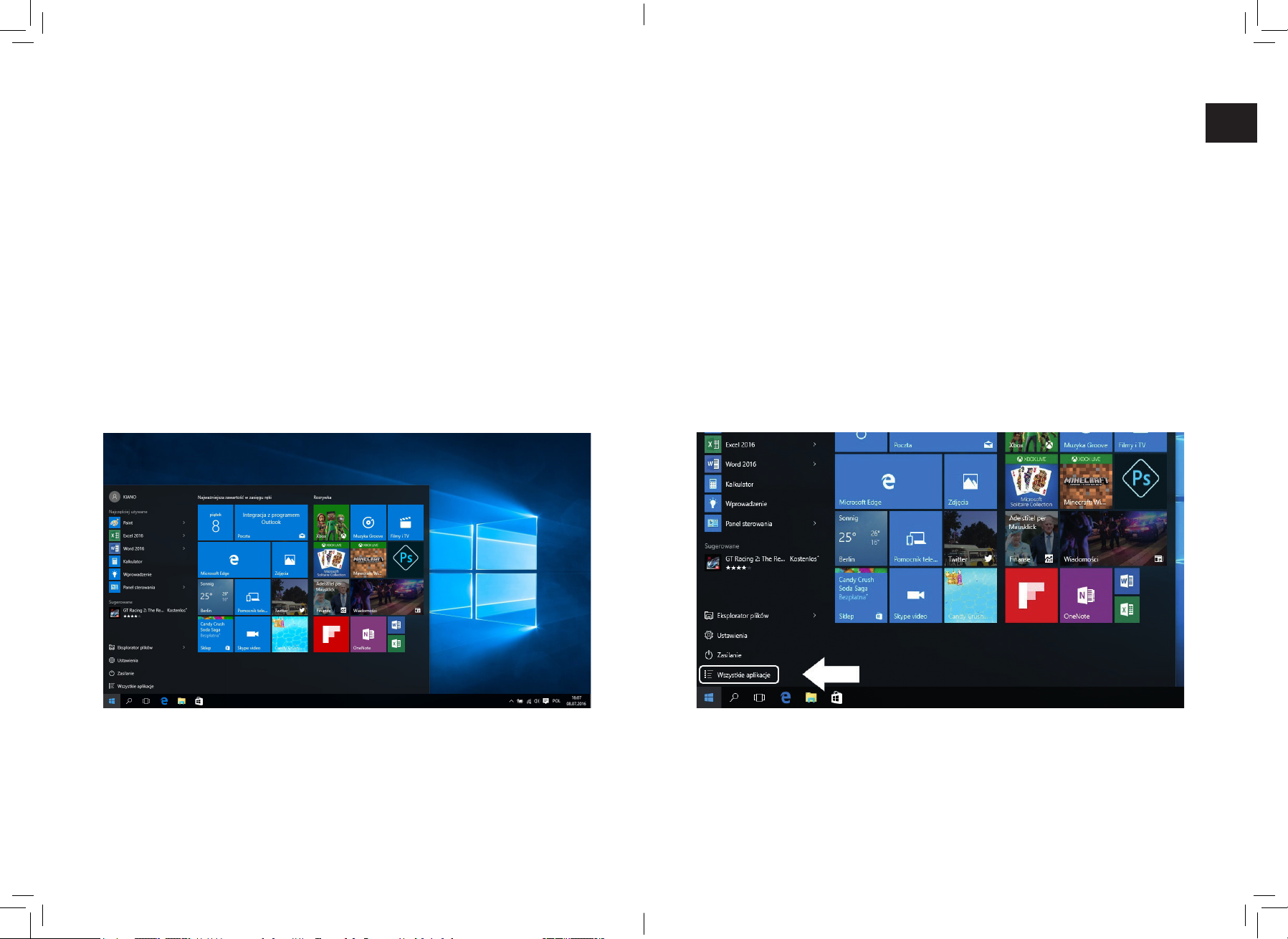
PL
WSTĘP DO PULPITU
Ekran startowy Windows 10
Na ekranie startowym znajdują się aplikacje w postaci
obrazków.
Aplikacje te wyświetlane są automatycznie,
jako najczęściej używane.
Aby wszystkie aplikacje działały poprawnie, należy
zalogować się na konto Microsoft.
Wstęp do interfejsu aplikacji
Na ekranie startowym wyświetlane są jedynie najpopularniejsze
aplikacje. Oprócz nich, mamy możliwość otworzenia innych
programów zainstalowanych na naszym PC.
10 11

PL
Jeżeli chcesz umieścić program w menu startowym,
lub pasku zadań, zobacz operacje na zdjęciu poniżej:
kliknij prawym przyciskiem myszy na aplikacji i wybierz
“Przypnij do ekranu startowego” lub
“Przypnij do paska zadań”.
Aby usunąć aplikację z menu startowego lub paska zadań,
kliknij prawym przyciskiem myszy na aplikacji i wybierz
“Odepnij od ekranu startowego” lub
“Odepnij ten program z paska zadań”.
12 13
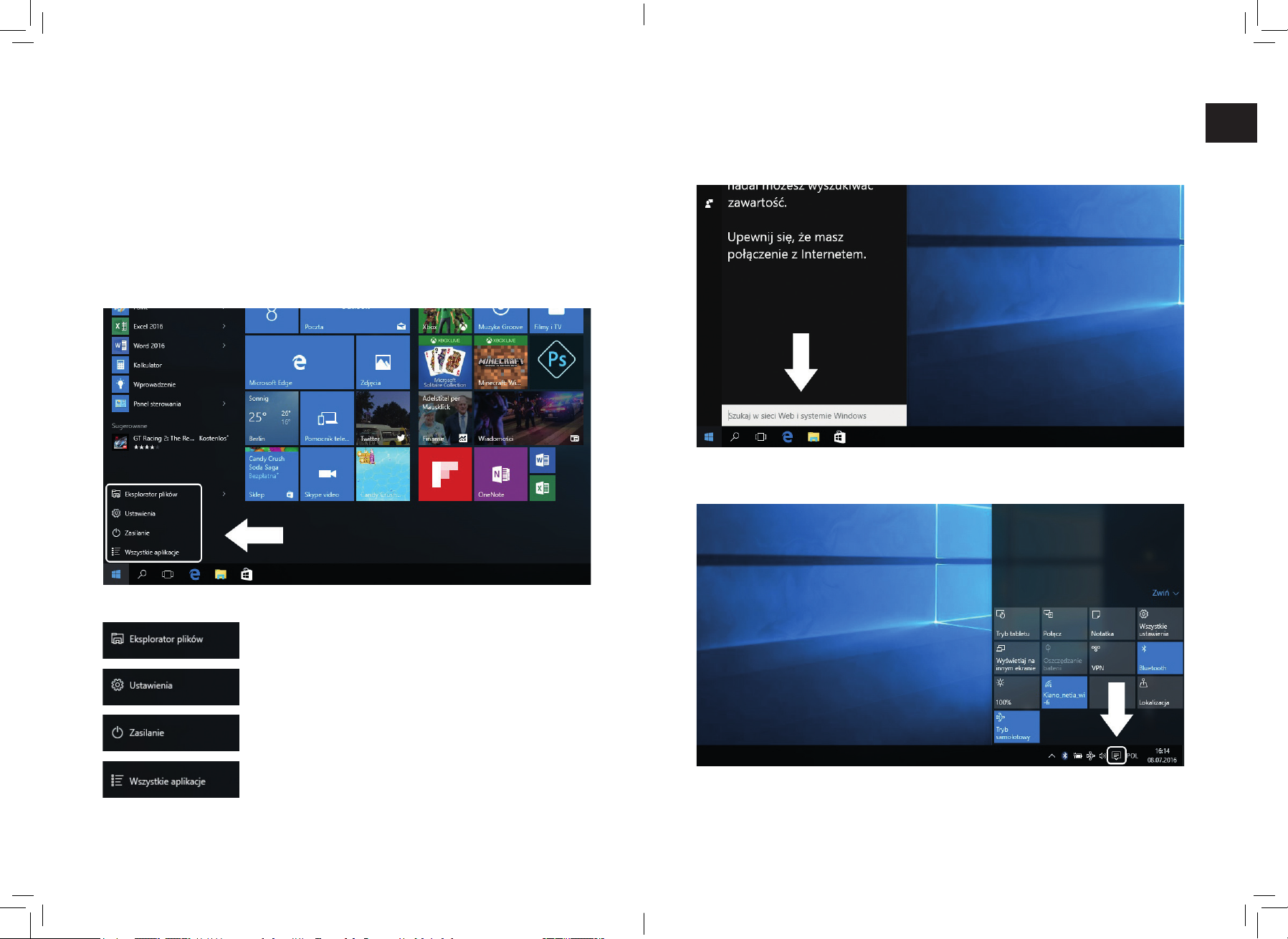
PL
Menu START
Naciśnij ikonę Windows w lewym dolnym rogu aby
uruchomić menu Start. Menu start oprócz aplikacji,
wyświetla również: Eksplorator plików, Ustawienia, Zasilanie.
Wyszukiwarka
Centrum Akcji
Pozwala na przeszukiwanie plików i aplikacji
w komputerze.
Pozwala zmienić ustawienia komputera.
Włącza tryb uśpienia/Wyłącza/
Uruchamia ponownie komputer.
Pozwala na przeglądanie wszystkich
zainstalowanych aplikacji.
14 15
Centrum Akcji, to miejsce w którym znajdziesz wszystkie powiadomienia,
proste ustawienia (np. zmiana trybu PC na tryb tabletu), Wi-Fi, Bluetooth itp.
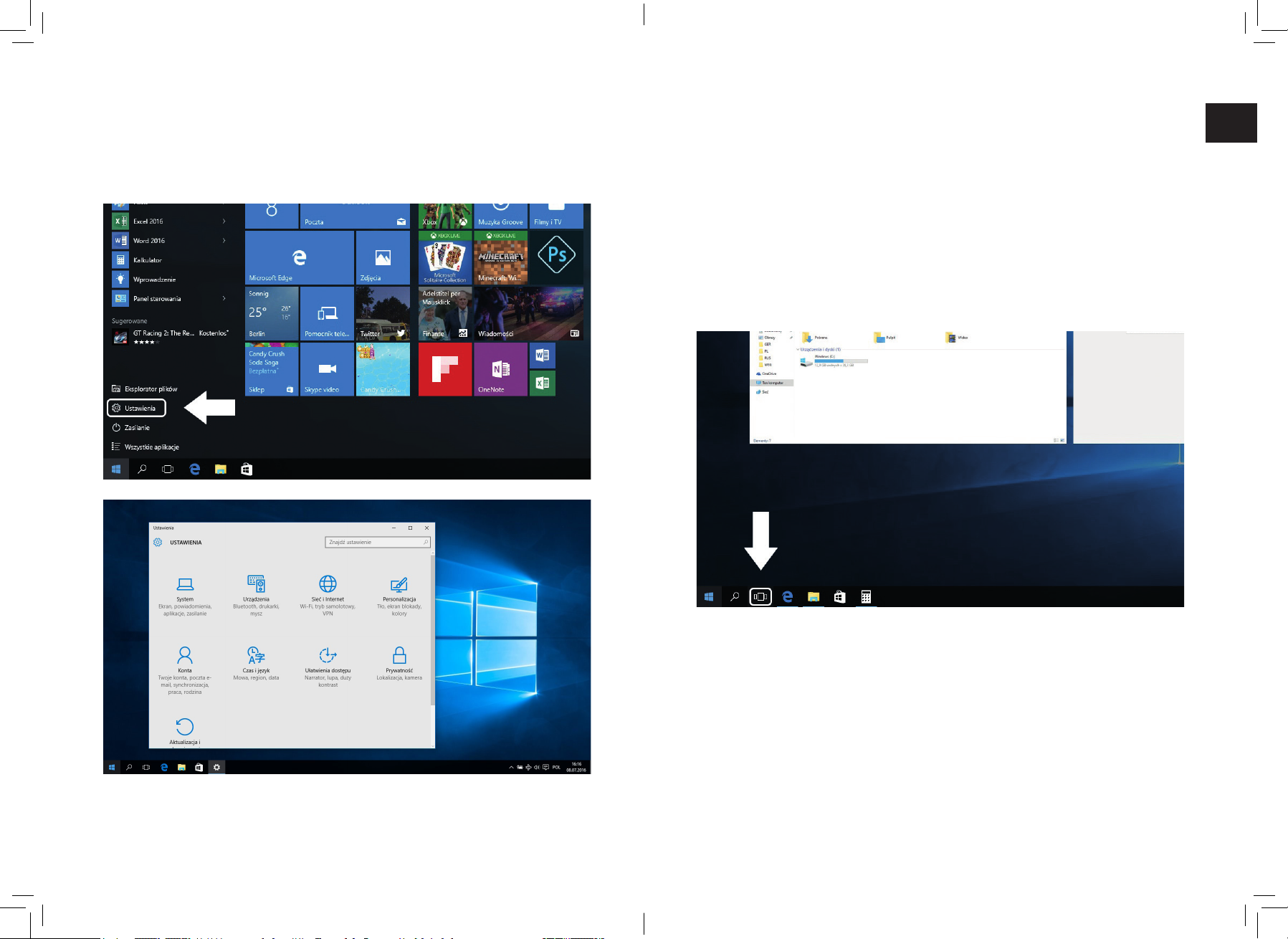
PL
Menu Ustawień Interfejs otwartych programów
Klikając na ikonę zaznaczoną na zdjęciu poniżej, możemy
zobaczyć wszystkie otwarte aplikacji, zamknąć aplikacje
niepotrzebne, lub otworzyć aplikację, której aktualnie
chcemy używać.
16 17
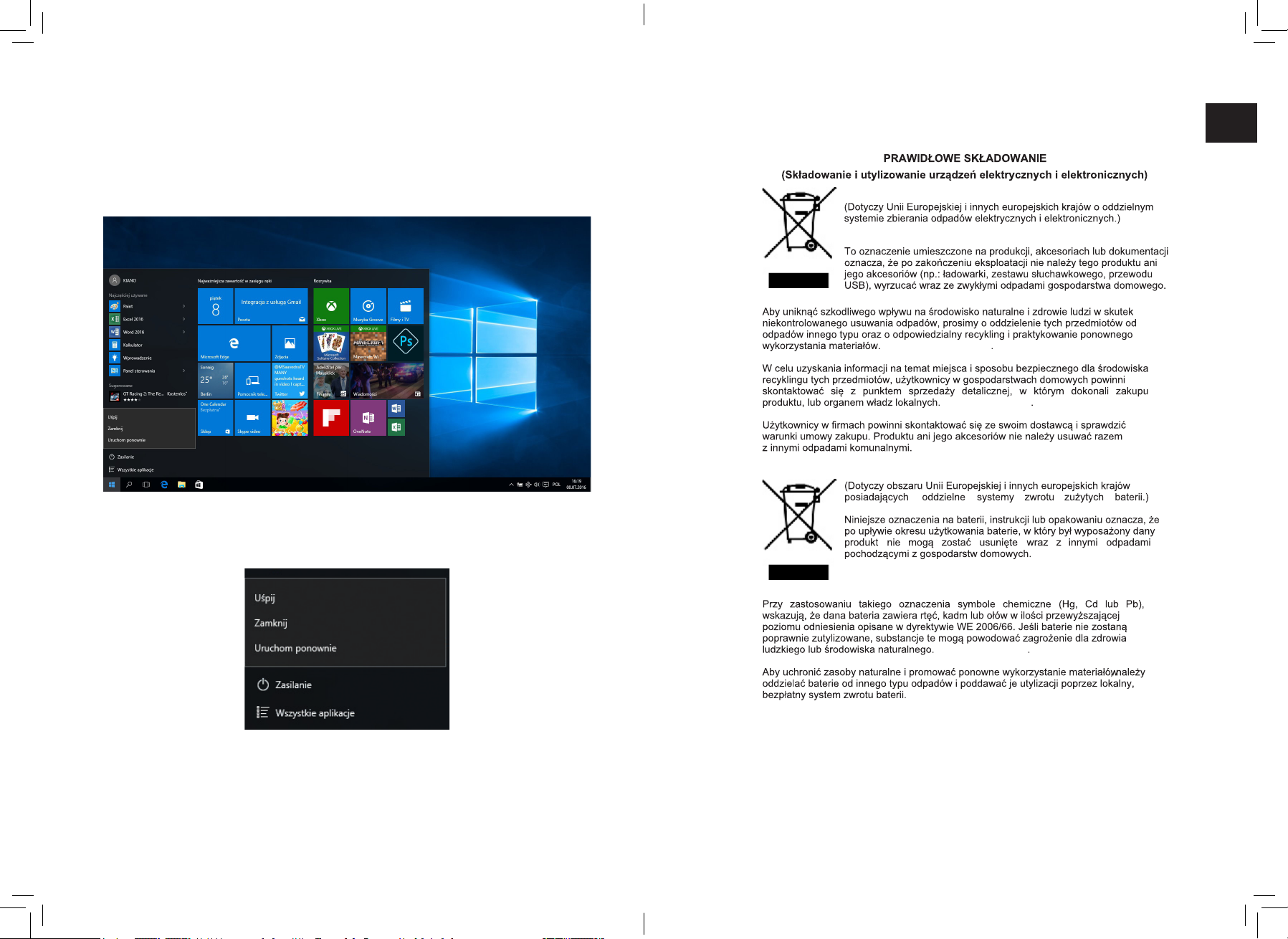
PL
PODSTAWOWE OPERACJE
Uśpienie, wyłączanie, ponowne
uruchamianie komputera
Deklaracja zgodności znajduje się na stronie producenta:
www.kiano.pl
18 19
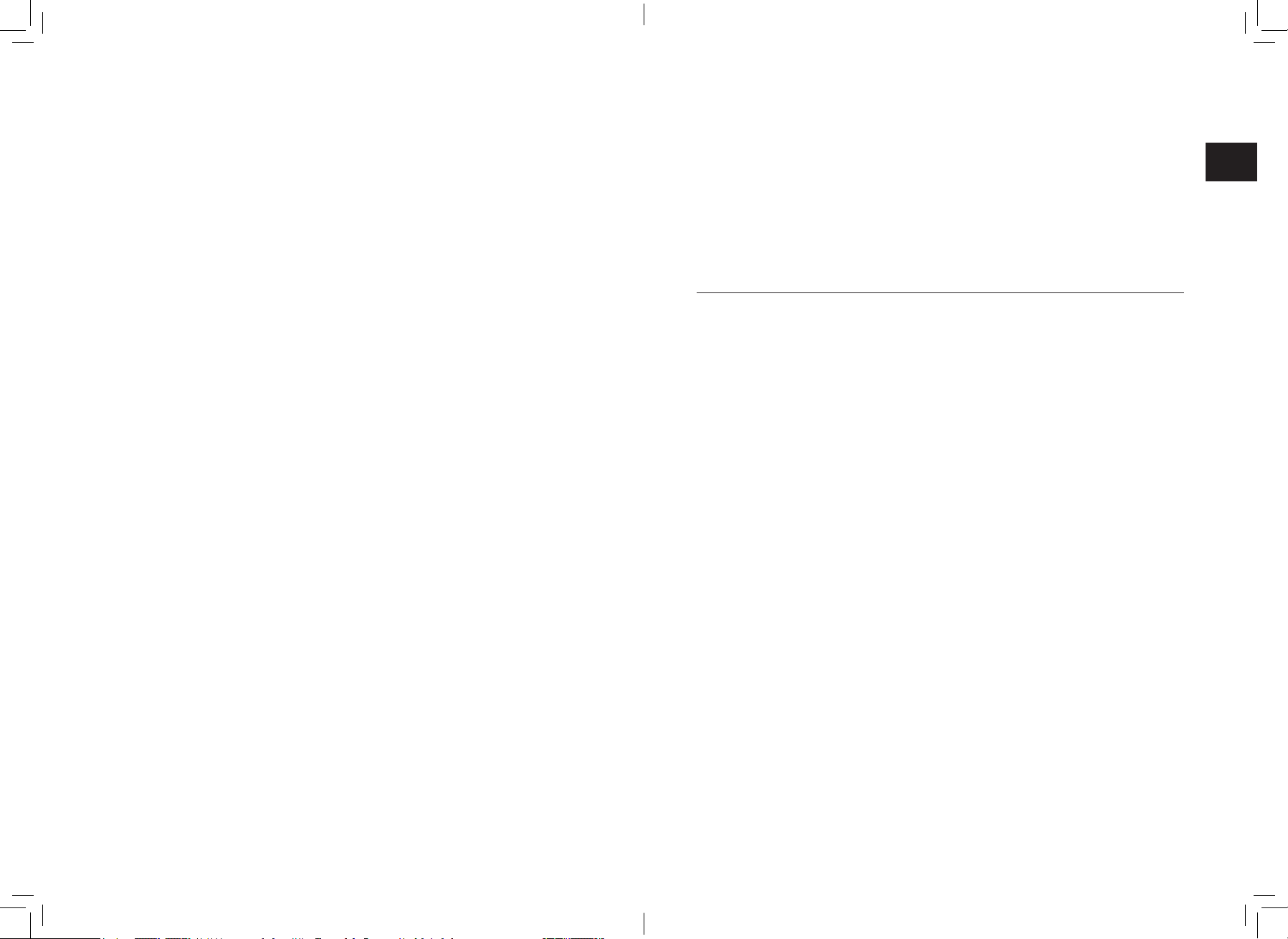
EN
USER MANUAL
Safety use conditions .........................................................................22
Appearance and basic functions of the device ....................... 24
Introduction to the desktop ............................................................26
Windows 10 startup screen ...............................................................26
Introduction to the application interface .....................................27
START menu ...........................................................................................30
Interface of open programs ..............................................................33
Basic operations ................................................................................... 34
Standby, shutdown, restart .............................................................. 34
21
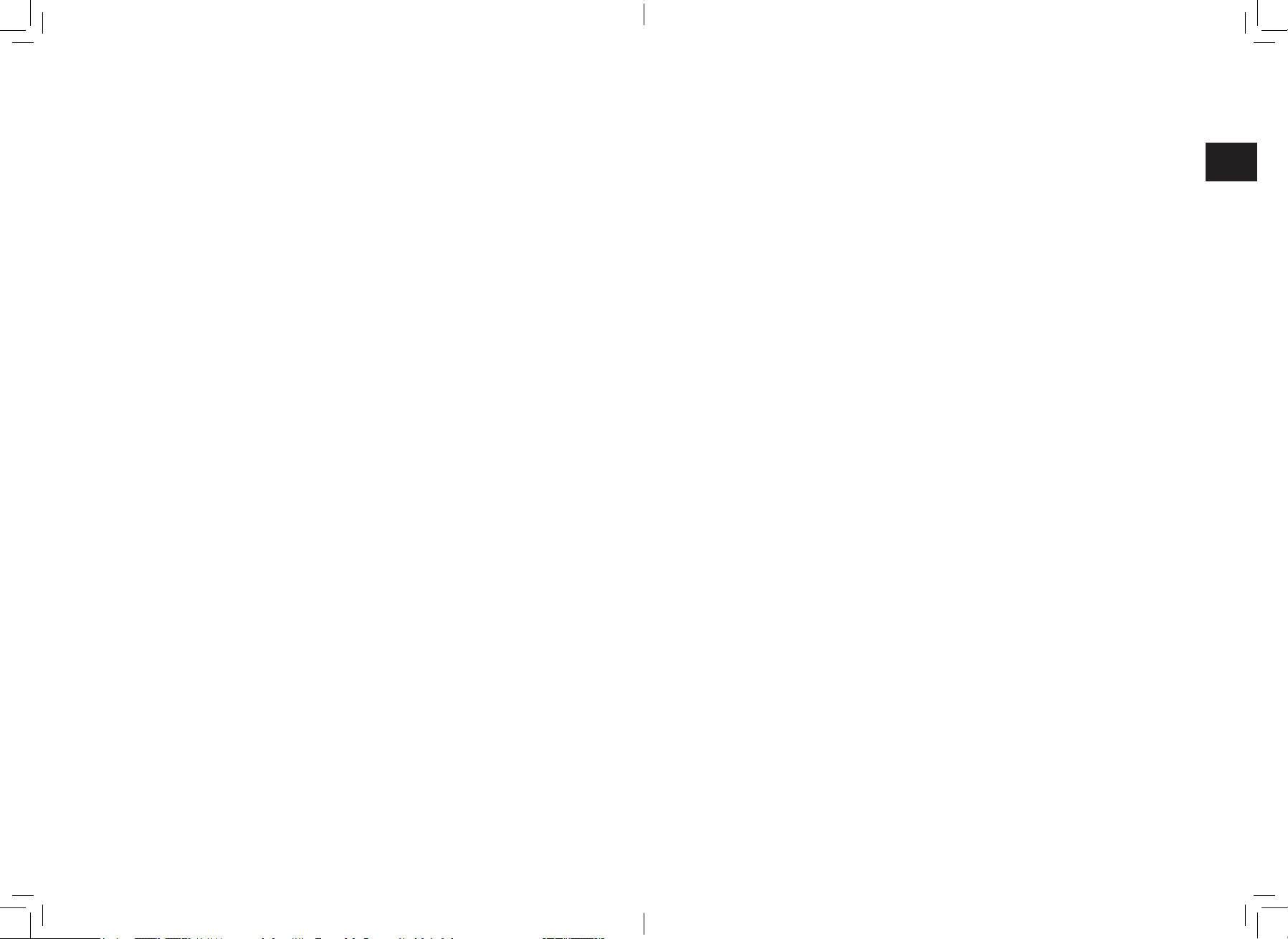
EN
SAFETY USE CONDITIONS
• The device is not resistant to impact and pressure.
• Do not throw it or push on it.
• Do not use the device for a long time at too low or
too high (<35°C) temperature, in places with high
humidity or heavy dust.
• Do not expose the device to sunlight.
• Do not expose the device to strong magnetic elds.
• In case of contact with liquid, the device must be
immediately switched off and not used until
completely dried.
• Do not clean the device with chemical detergents
and other liquids. If cleaning is necessary, use
a soft dry cloth or a paper towel.
• Do not open the computer housing, since it may cause
the loss of warranty.
• The device supports most 3G external modems, but it is
recommended, however, to verify whether the network
interface card works on our device.
• The user manual, as well as all the necessary software
and updates are available for download at our website:
www.kiano.pl. Please do not download the software
and updates from other sources, since it may cause
the loss of warranty.
• Replacing the battery for improper one may cause failure or
explosion. Make sure that you use the original battery.
• We are not responsible for damages resulting from
improper use of the product.
• Before putting the device into service, it is recommended to
make a backup of les, to prevent their loss.
22 23
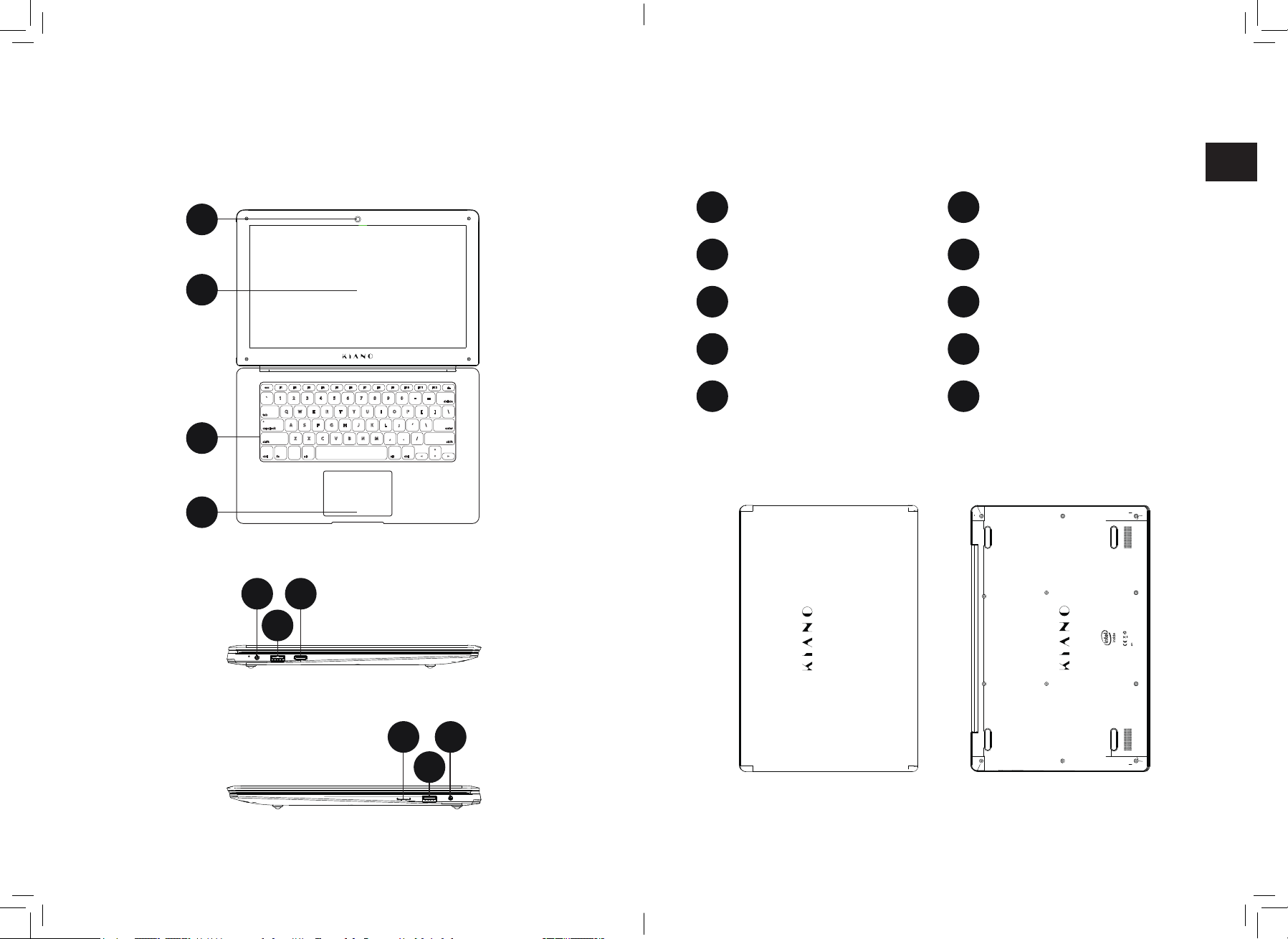
EN
APPEARANCE AND BASIC FUNCTIONS
OF THE DEVICE
• Front camera
1 6
• USB slot
1
• Screen
2 7
2
• Keyboard
3 8
• Touch panel
4 9
• Network cable slot
5 10
• Mini HDMI slot
• Micro SD card slot
• USB slot
• Mini Jack slot
3
4
5
7
6
8
10
9
Top
24 25
Bottom
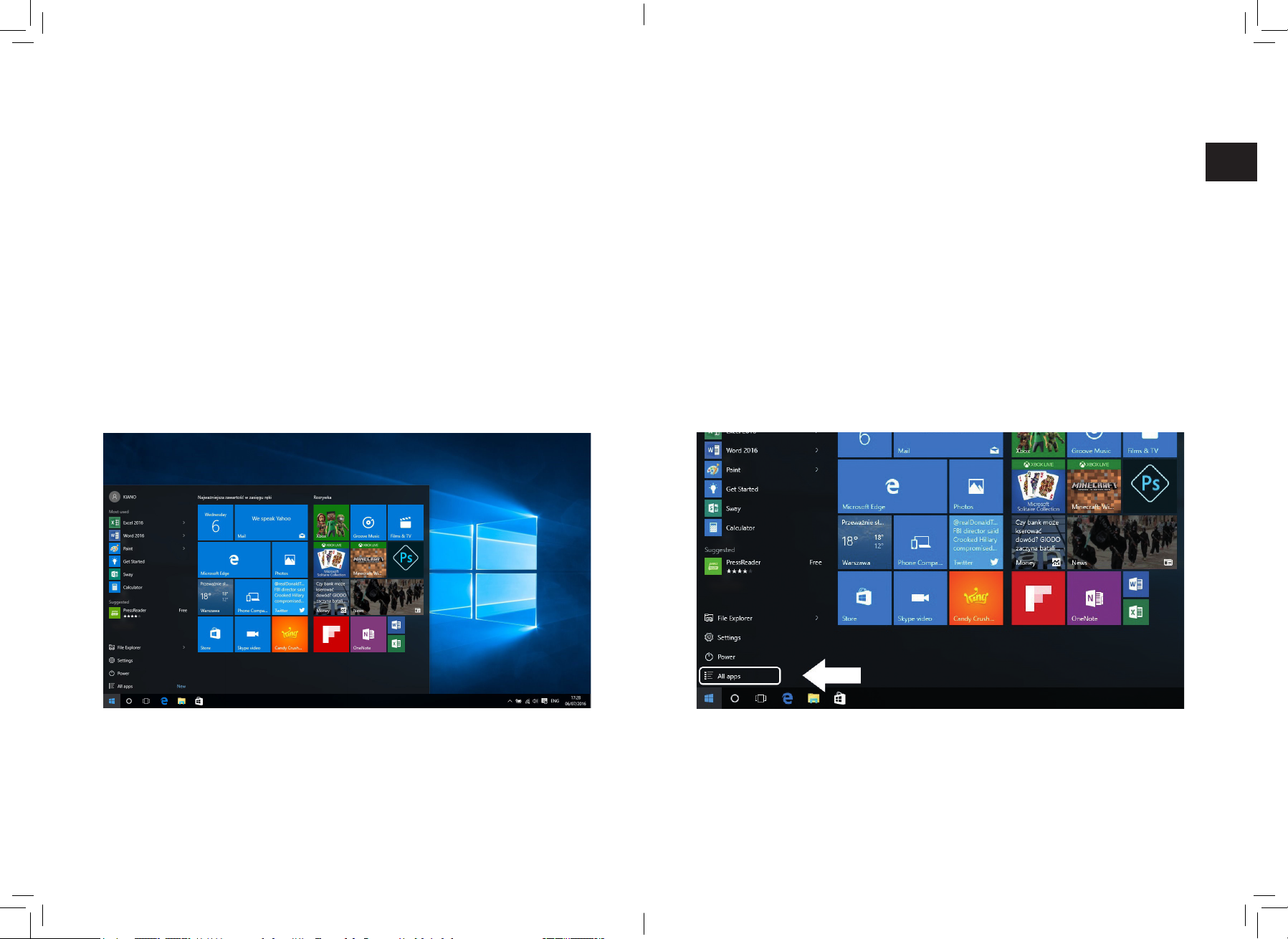
EN
INTRODUCTION TO THE DESKTOP
Windows 10 startup screen
The startup screen contains applications in the form of images.
These applications are displayed automatically,
as the most used.
To make all the applications work properly, you must log in
to the Microsoft account.
Introduction to the application interface
The startup screen displays only the most popular
applications. In addition to these, we can open other
programs installed on our PC.
26 27
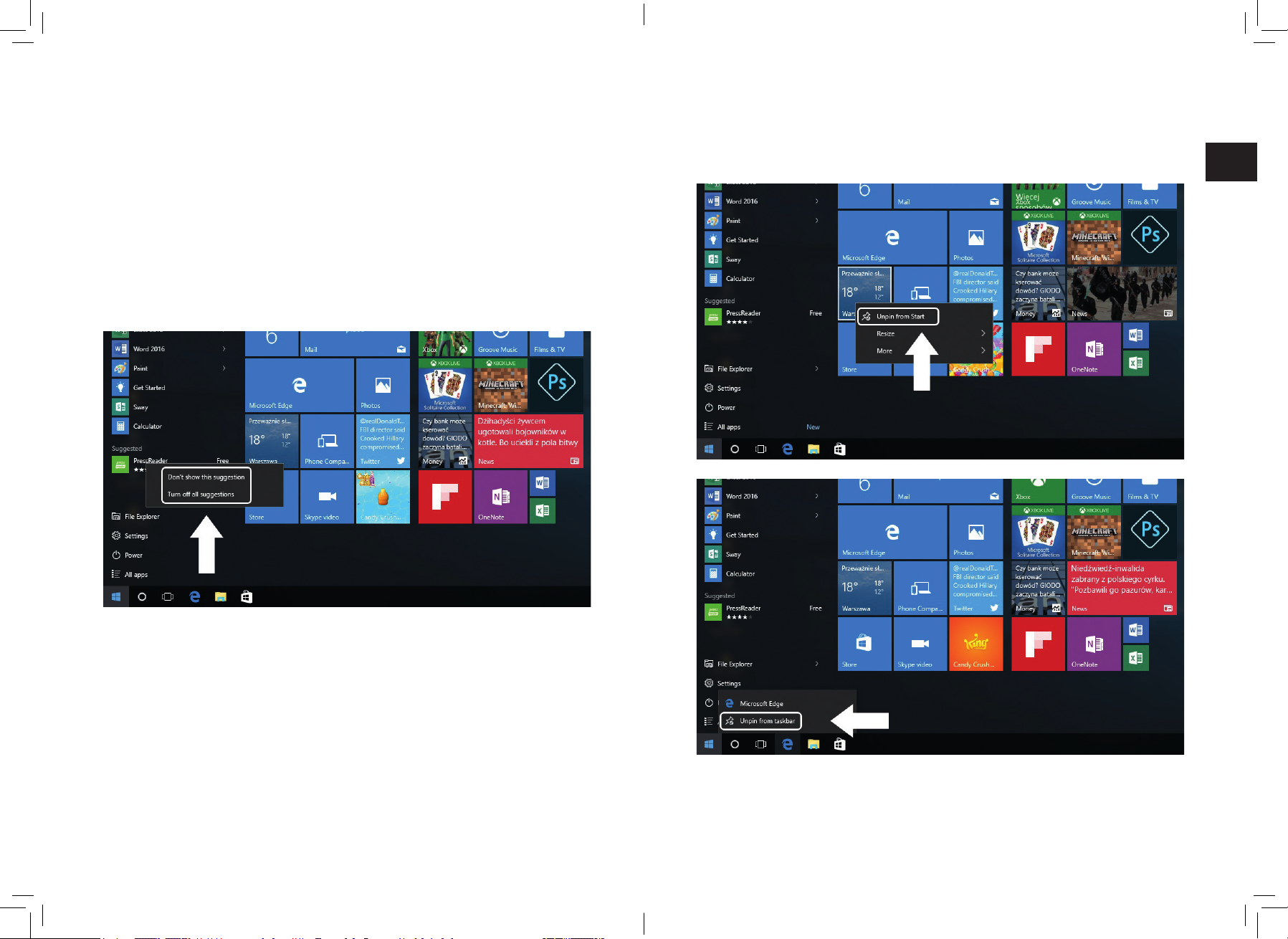
EN
If you want to place the program in the start menu or
taskbar, see the operations presented in the picture below:
right-click on the application and select
“Add to the startup screen” or “Add to the taskbar”.
To remove the application from the start menu or
taskbar, right-click on the application and select
“Detach from the startup screen” or
“Detach this program from the taskbar”.
28 29
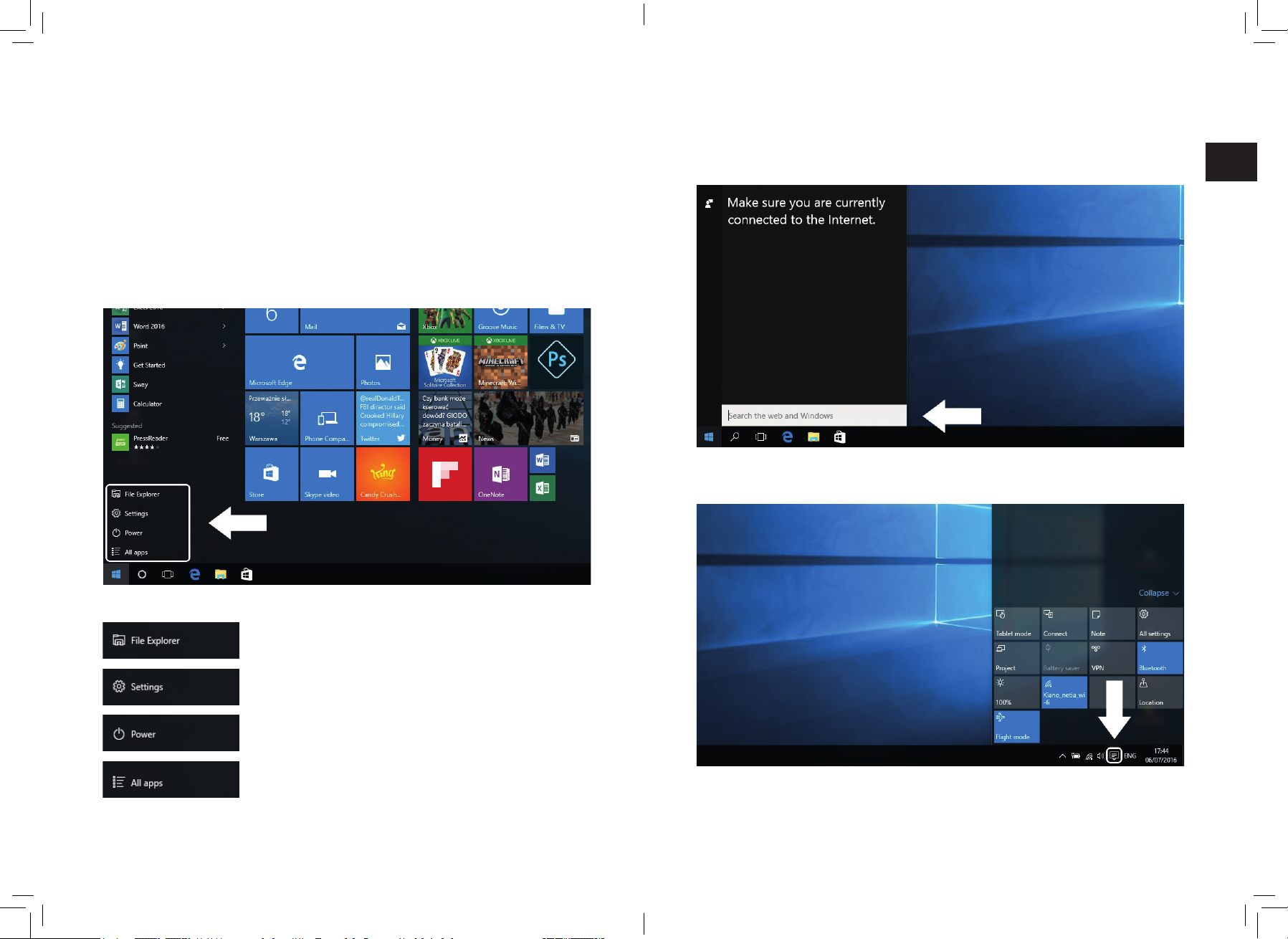
EN
START menu
Click on the Windows icon in the bottom left corner to start
the Menu Start. In addition to the applications, the Start Menu
also displays: File Explorer, Settings and Power.
Search engine
Action center
It allows you to search les and applications
on the computer.
It allows you to change your computer settings.
It switches the standby mode/switches off/
restarts the computer.
It allows you to view all the installed applications.
30 31
Action Center is the place where you can nd all notications, simple settings
(e.g. changing the PC mode to the tablet mode), Wi-Fi, Bluetooth, etc.
